
Система VIDAA, разработанная специально для телевизоров Hisense, отличается высокой скоростью работы и лаконичным интерфейсом. Однако её экосистема закрыта, что накладывает определённые ограничения на установку сторонних приложений. В отличие от Android TV, здесь отсутствует стандартный Google Play, а основной источник – магазин приложений VIDAA Store.
Для установки доступных приложений необходимо открыть VIDAA Store, перейти в раздел «Приложения» и воспользоваться встроенным поиском. После выбора нужной программы, нажмите «Установить». Загруженные приложения автоматически появляются в разделе «Мои приложения» на главном экране.
Если нужное приложение отсутствует в магазине, альтернативным способом является использование технологии VEWD App Store, которая обеспечивает доступ к потоковым сервисам через облачный каталог. Для его активации откройте встроенное приложение VEWD, входите в учётную запись (если требуется) и добавляйте нужные сервисы в избранное для быстрого доступа.
Подключение USB-накопителя и попытка установки APK-файлов, как это делается на Android TV, не принесёт результата – VIDAA не поддерживает такой формат установки. Для расширения функциональности рекомендуется использовать внешние устройства, такие как TV Box с Android или Chromecast.
Для постоянного обновления приложений и получения новых доступных сервисов важно регулярно обновлять прошивку телевизора через меню «Настройки» → «Обновление ПО». Обновления могут добавлять новые приложения в VIDAA Store и улучшать совместимость с уже установленными.
Как найти магазин приложений на телевизоре Hisense с VIDAA
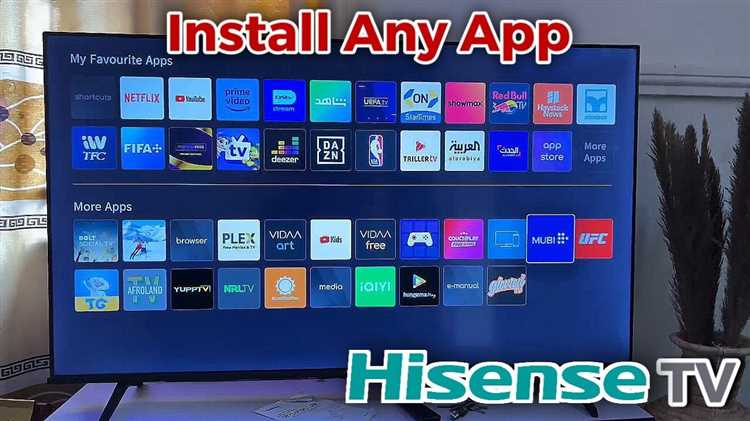
На пульте дистанционного управления нажмите кнопку с изображением домика, чтобы открыть главное меню VIDAA. Интерфейс загрузится в нижней части экрана.
Перейдите в раздел «Приложения» (или «Apps») с помощью навигационных стрелок. Этот пункт расположен среди иконок главного экрана, обычно рядом с разделами «Настройки» и «Видеосервисы».
После открытия раздела появится список установленных программ и ссылка на магазин приложений VIDAA Store. Выберите и подтвердите переход в магазин кнопкой «ОК» на пульте.
Если магазин приложений отсутствует, проверьте подключение к интернету: перейдите в «Настройки» → «Сеть» и убедитесь в активности Wi-Fi или Ethernet. При необходимости выполните повторное подключение.
Для корректного отображения контента в магазине убедитесь, что выбран актуальный регион. Это настраивается через «Настройки» → «Система» → «Местоположение».
Регистрация и вход в аккаунт VIDAA для установки приложений

Для загрузки приложений на телевизоре Hisense с платформой VIDAA требуется активный аккаунт. Без авторизации доступ к магазину приложений ограничен.
Чтобы зарегистрироваться, нажмите кнопку Home на пульте и выберите пункт Настройки – Учетная запись VIDAA. Выберите Создать аккаунт. Введите актуальный адрес электронной почты и надежный пароль (не менее 8 символов, включая цифры и заглавные буквы). Подтвердите регистрацию через ссылку, отправленную на указанный email.
После подтверждения откройте раздел Учетная запись VIDAA повторно и выполните вход, используя зарегистрированные данные. Убедитесь, что телевизор подключен к интернету – без подключения авторизация невозможна.
При успешном входе откройте VIDAA App Store. Теперь доступна установка сторонних приложений, включая YouTube, Netflix и другие популярные сервисы. Если установка недоступна, проверьте, активна ли учетная запись и правильно ли введены данные.
Для удобства можно связать аккаунт VIDAA с мобильным приложением VIDAA Smart TV (доступно в Google Play и App Store). Это упростит управление загрузками и настройками.
Установка приложений из официального магазина VIDAA Store

Для доступа к магазину приложений VIDAA Store нажмите кнопку «Домой» на пульте дистанционного управления и выберите иконку магазина в главном меню. Интерфейс может отличаться в зависимости от версии прошивки, но значок VIDAA Store всегда обозначен фирменным логотипом платформы.
После открытия магазина используйте навигационные кнопки пульта для поиска нужного приложения. В строке поиска вводите название с помощью экранной клавиатуры. Например, чтобы установить YouTube, начните ввод с «You» – система предложит варианты.
Выберите нужное приложение, нажмите «ОК», затем – «Установить». После завершения загрузки появится кнопка «Открыть». Приложение автоматически добавляется в раздел «Мои приложения», откуда его можно запускать напрямую.
Для установки доступно только то программное обеспечение, которое совместимо с вашей моделью телевизора. Обновления VIDAA могут расширять список приложений, поэтому рекомендуется регулярно проверять наличие новых версий системы в разделе настроек.
При недостатке свободной памяти удалите неиспользуемые приложения через раздел управления установленными программами. Это обеспечит стабильную работу интерфейса и позволит загружать новые приложения без ошибок.
Поиск нужного приложения по названию и категориям
Для доступа к поиску откройте магазин приложений VIDAA, нажав кнопку «Apps» на пульте дистанционного управления. После загрузки интерфейса перейдите в верхнюю часть экрана к строке поиска.
- Введите точное название приложения с помощью экранной клавиатуры. VIDAA поддерживает поиск на русском и английском языках. Результаты появляются моментально по мере ввода символов.
- Если точное название неизвестно, используйте ключевые слова. Например, для поиска видеосервисов введите «кино» или «video».
- Сортируйте найденные приложения по релевантности, дате добавления или популярности, используя доступные фильтры (если доступны для региона).
Для просмотра по категориям вернитесь на главный экран магазина и выберите один из разделов:
- Видео – включает онлайн-кинотеатры, IPTV-сервисы и видеохостинги.
- Музыка – стриминговые платформы и радиостанции.
- Игры – аркады, головоломки и развлекательные приложения.
- Инструменты – браузеры, файловые менеджеры, утилиты для диагностики и настройки ТВ.
При отсутствии нужного приложения проверьте регион в настройках телевизора. Некоторые приложения доступны только для определённых стран. Для этого откройте “Настройки” → “Система” → “Регион” и при необходимости смените его, после чего обновите список приложений.
Удаление и переустановка установленных приложений
Для удаления приложения на телевизоре Hisense с системой VIDAA нажмите кнопку Home на пульте и перейдите в раздел Мои приложения. Наведите курсор на нужное приложение, нажмите и удерживайте кнопку OK до появления контекстного меню. Выберите Удалить и подтвердите действие.
Если кнопка OK не вызывает меню, используйте стрелку вниз или кнопку Меню на пульте – в зависимости от модели ТВ. Удаление встроенных приложений невозможно.
Для повторной установки откройте магазин приложений VIDAA Store. Воспользуйтесь строкой поиска или прокрутите список категорий. После выбора нужного приложения нажмите Установить и дождитесь завершения загрузки. Новое приложение появится в разделе Мои приложения.
Если установка не начинается или происходит сбой, проверьте подключение к интернету и перезапустите телевизор. При повторной ошибке выполните сброс магазина в разделе Настройки > Приложения > VIDAA Store > Очистить кэш.
Настройка региона и языка для доступа к нужным приложениям

Для корректной работы приложений на телевизоре Hisense с системой VIDAA важно правильно настроить регион и язык. Это влияет на доступность контента и локализованных приложений.
Чтобы настроить регион и язык, выполните следующие шаги:
- Перейдите в меню настроек телевизора, выбрав «Настройки» на главном экране.
- Выберите раздел «Общие настройки».
- Найдите пункт «Регион и язык».
- В разделе «Регион» выберите страну, в которой вы находитесь, или страну, для которой вы хотите настроить телевизор.
- В разделе «Язык» выберите предпочтительный язык интерфейса.
При выборе региона учитывайте следующие моменты:
- Некоторые приложения могут быть доступны только в определенных странах. Например, доступ к сервисам, таким как Netflix или YouTube, может зависеть от выбранного региона.
- После смены региона на телевизоре могут измениться предложения контента и набор доступных приложений.
После изменения региона и языка перезапустите телевизор, чтобы все настройки вступили в силу.
Если вы хотите использовать приложения, доступные только в других регионах, можно использовать VPN-сервис, однако это требует дополнительных настроек и может нарушать условия использования некоторых сервисов.
Установка приложений с USB-накопителя: поддерживается ли и как выполнить
Телевизоры Hisense с операционной системой VIDAA не поддерживают установку приложений непосредственно с USB-накопителя. Система ограничивает такой способ установки, предпочитая использовать внутренний магазин приложений для загрузки и обновлений. Это связано с политикой безопасности и оптимизации работы устройства.
Однако, существует возможность использовать USB-накопитель для установки приложений, если это предусмотрено сторонними методами, например, через разработку или модификацию программного обеспечения. Для стандартных пользователей рекомендуется обходиться магазином приложений VIDAA Store для скачивания программ.
Если же вы хотите установить приложение, которое недоступно в официальном магазине, можно попробовать следующие шаги:
1. Скачайте APK-файл нужного приложения на компьютер.
2. Используйте специальные программы для преобразования APK в формат, который поддерживает VIDAA, или найдите решения, совместимые с системой.
3. Перенесите файл на USB-накопитель.
4. Вставьте USB-накопитель в телевизор и используйте сторонние инструменты для установки.
Необходимо помнить, что использование стороннего ПО может привести к нарушению гарантийных условий или некорректной работе устройства.
Решение проблем с установкой приложений на телевизоре VIDAA
При установке приложений на телевизоры Hisense с системой VIDAA могут возникать различные проблемы, которые затрудняют процесс. Одна из основных причин — недостаточная память устройства. Для решения этой проблемы рекомендуется удалить ненужные приложения и очистить кэш. Чтобы это сделать, перейдите в настройки, выберите раздел «Программы» и выполните удаление неиспользуемых приложений.
Вторая возможная причина — проблемы с интернет-соединением. Если установка не начинается или приложение не загружается, проверьте подключение телевизора к сети. В случае использования Wi-Fi, убедитесь, что сигнал стабильный, а роутер работает корректно. Рекомендуется также перезагрузить телевизор и маршрутизатор для устранения временных сбоев.
Если проблема не решается, можно попробовать выполнить обновление прошивки телевизора. Для этого перейдите в раздел настроек, выберите «Обновление системы» и следуйте инструкциям. Иногда старые версии ПО могут вызывать сбои при установке приложений, а обновление помогает устранить эти ошибки.
Также важно проверить региональные настройки. Некоторые приложения могут быть доступны только в определенных странах или регионах. Для изменения региона откройте настройки учетной записи и выберите нужный регион. В случае, если ваше местоположение не поддерживает приложение, рассмотрите использование VPN-сервиса для обхода географических ограничений.
Если перечисленные способы не помогли, можно сбросить настройки телевизора до заводских. Это крайняя мера, которая удалит все данные и настройки, включая установленные приложения. Для сброса откройте меню настроек, перейдите в раздел «Система» и выберите «Сброс настроек». После сброса телевизор восстановит исходные параметры, и установка приложений должна пройти без ошибок.
Вопрос-ответ:
Как установить приложения на телевизор Hisense с системой VIDAA?
Для установки приложений на телевизор Hisense с операционной системой VIDAA необходимо выполнить несколько простых шагов. Первоначально убедитесь, что ваш телевизор подключен к интернету. Затем откройте главное меню, используя пульт дистанционного управления, и перейдите в раздел «Программы» или «Магазин приложений». Найдите нужное приложение с помощью поиска или в категории популярных программ. Выберите приложение и нажмите на кнопку установки. После завершения загрузки и установки приложение будет доступно на главном экране вашего телевизора.
Какие приложения можно установить на телевизор Hisense с системой VIDAA?
На телевизор Hisense с системой VIDAA можно установить различные приложения, включая популярные сервисы для просмотра видео, такие как YouTube, Netflix, Amazon Prime Video, а также приложения для музыки, например, Spotify. Также доступны разнообразные игры, утилиты для улучшения работы телевизора и программы для управления умным домом. Список доступных приложений можно просматривать в магазине приложений VIDAA, который обновляется с каждым новым выпуском системы.
Почему не удается установить приложение на телевизор Hisense с системой VIDAA?
Если у вас возникают проблемы с установкой приложений на телевизор Hisense с системой VIDAA, стоит проверить несколько факторов. Во-первых, убедитесь, что ваше устройство подключено к интернету. Во-вторых, возможно, проблема кроется в нехватке свободного места на устройстве. В таком случае удалите неиспользуемые приложения или очистите кэш. Если приложение все еще не устанавливается, попробуйте перезагрузить телевизор или обновить систему до последней версии.
Можно ли установить сторонние приложения на телевизор Hisense с системой VIDAA?
В большинстве случаев телевизоры с системой VIDAA поддерживают только официальные приложения, доступные в магазине приложений VIDAA. Однако, некоторые пользователи могут попробовать установить сторонние приложения через дополнительные методы, такие как использование USB-накопителя или настройка специального доступа через режим разработчика. Это может требовать дополнительных знаний и осторожности, поскольку установка неофициальных приложений может нарушить работоспособность системы или привести к потерям данных.
Как обновить систему VIDAA на телевизоре Hisense?
Для обновления системы VIDAA на телевизоре Hisense, сначала откройте меню настроек через пульт дистанционного управления. Далее перейдите в раздел «Система» или «Обновления». Если доступно новое обновление, вам будет предложено скачать и установить его. Процесс обновления может занять некоторое время, в зависимости от размера файла и скорости интернета. После завершения обновления телевизор автоматически перезагрузится, и вы сможете использовать все новые функции системы.






